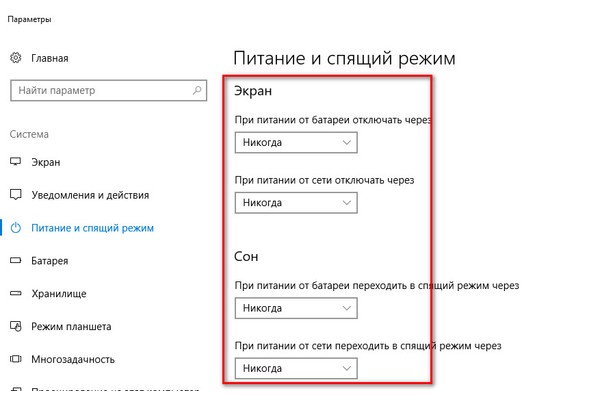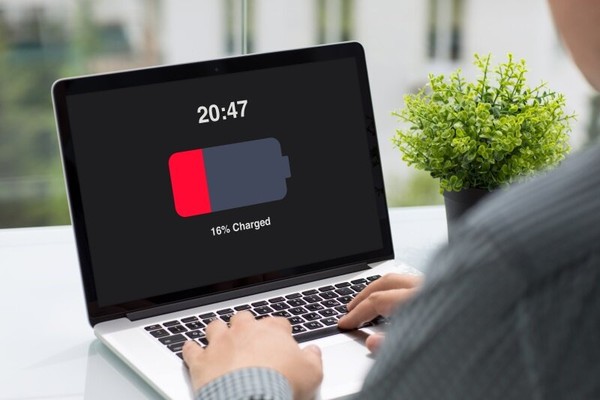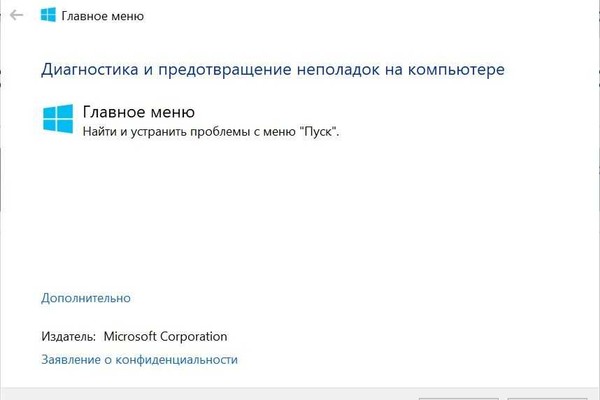Ноутбук заблокировался и не включается Haier
Профессиональный ремонт компьютеров и ноутбуков
Выезд мастера на дом в любой район Haier
Бесплатная диагностика


Эта проблема касается в большинстве своем именно ноутбуков. Некоторые отмечают, как на синем экране Windows появляется надпись о блокировке, и устройство самопроизвольно отключается, уходя в гибернацию. При последующем включении все процессы, которые работали до блокировки, остаются запущенными.
Ноутбук заблокировался и не включается от 170 рублей!
Мастер приедет в течение часа или в удобное для Вас время! Оставьте заявку и мы свяжемся с Вами, ответим на все интересующие Вас вопросы!
Работаем с 2010г
Все специалисты имеют высокий стаж работы и соответствующую квалификацию
Более 7000 ремонтов
Доводим дело до конца, качественно и быстро, с выездом на дом
Гарантии по договору
Несем ответственность за Ваше оборудование
Любая сложность
Мы профессионалы и легко справляемся даже с самыми не простыми задачами
По всей Москве и области
Приедем в любой уголок Московской области
Почему ноутбук заблокировался и не включается?
Причин у такого поведения лэптопа может быть несколько, и все они связаны с работоспособностью АКБ:- разряженная батарея;
- неисправность шнура питания;
- проблемы на программном уровне.
Батарея
Ноутбук обычно уходит в гибернацию, когда аккумулятор почти не имеет заряда. Это его нормальное поведение. Но блокировку с отключением чаще всего отмечают именно в ситуациях, когда он подключен к сети и работает с подключенным блоком питания. Бывает даже, что экран блокировки появляется при запуске Windows. Происходит это из-за глюка в системе, в таком случае контроллер в АКБ показывает, что батарея:- снята, затем поставлена обратно, заряд на 0%;
- заряжена и внезапно разряжена.
- Разрядить аккумулятор. Для этого нужно выключить ноутбук из сети, отключить зарядку, и оставить АКБ на сутки. А после попробовать подключить блок питания и запустить устройство. Если оно разблокировано и работает, следует сначала зарядить батарею, а потом уже его использовать.
- Полное отключение АКБ. При этом ее нужно вытащить из ноутбука при съемном устройстве, или отключить – при несъемном. А затем подключить и проверить, как это отобразится на работоспособности ноутбука.
- Замена батареи. Если причины в неисправности аккумулятора, нужно его полностью заменить.
Неисправность шнура питания
На работу аккумулятора влияет также исправность его соединения с сетью, что зависит от зарядного устройства. Для диагностики стоит:- Проверить, нет ли физических повреждений кабеля. Жилы в нем достаточно тонкие, они могут оказаться сломаны в одном или нескольких местах, особенно на изгибах. Некоторые пытаются его ремонтировать, но безопаснее будет заменить шнур на новый.
- Осмотреть штекеры и разъемы. Они могут выйти из строя под действием влаги, пыли, мусора, или вследствие износа. Если при визуальном осмотре были обнаружены их повреждения, может понадобиться их почистить, отремонтировать или заменить на новые.
- Проверить правильность выбора блока питания. Если его покупали отдельно, и он не соответствует модели ноутбука, его мощность может оказаться ниже требуемой. В таком случае при больших нагрузках батарея расходуется быстрее, чем заряжается.
Проблемы на программном уровне
Ноутбук может банально не видеть заряд батареи по разным причинам, среди которых:- сбой в операционной системе, в том числе в оболочке БИОС;
- поломка драйвера, которая устраняется его переустановкой.
Отзывы
Д
Дмитрий С.
Оценка 5 из 5
29 мая
Второй раз захожу в этот салон, второй раз попадается вежливый и пунктуальный работник который все объясняет и отвечает на все вопросы. Теперь в случае поломки только сюда.
Е
Елена С.
Оценка 5 из 5
30 декабря
Я не встречала сервиса лучше, надёжнее, качественнее и честнее! Замечательные ребята, которые просто нас спасли - оперативно и чётко - попросив за услугу в разы меньше, чем в других сервисных центрах. Качество, скорость, честность, человечность! Эти люди - ПОМОГАЮТ. Не заряжая, не наводя тень на плетень, пользуясь нашей беспомощностью и незнанием. Не выдумывают то, чего нет. Счастье, что в нашем городе есть такие крутые ребята, ура.
Л
Людмила Першина
Оценка 5 из 5
13 февраля
Отличные парни, все починят быстро и качественно.
А
Алекс
Оценка 5 из 5
27 марта
работают классные квалифицированные сотрудники. быстро все расскажут, починят, заменят, почистят.
А
Андрей Си
Оценка 5 из 5
5 февраля
Много раз выручали, находил то что нужно.
Н
Наталия К.
Оценка 5 из 5
10 мая
Хочу выразить глубокую благодарность мастеру. Сделал быстро, установил офис. Приятно работать с данным молодым человеком, обязательно обращусь еще.
Контакты
Связь с нами
Мы работаем ежедневно, Вы можете нам позвонить по телефону, написать письмо на почту или оставить заявку
- Телефон: +7 (499) 653-79-81
- Почта: info@remont-noutbukov-pk.ru
- Адрес:
- График работы: с 9:00 до 21:00 ежедневно
- Выезд мастера в день обращения!
Оставить заявку
Мы свяжемся с Вами в ближайшее время, для уточнения деталей и согласования выезда